windows10关闭驱动强制签名 Win10驱动程序强制签名禁用方法
更新时间:2023-11-07 17:46:04作者:xiaoliu
windows10关闭驱动强制签名,在使用Windows 10操作系统的过程中,我们可能会遇到一些驱动程序无法正常安装或运行的问题,这是因为Windows 10默认启用了驱动程序的强制签名功能,只有经过微软认证的驱动程序才能被安装和运行。有时我们可能需要安装一些未经认证的驱动程序,这就需要我们禁用驱动程序的强制签名功能。本文将介绍一种简单有效的方法,帮助我们在Windows 10系统上关闭驱动程序强制签名,以便顺利安装和运行所需的驱动程序。
具体步骤:
1.点击通知,找到并进入“所有设置”。
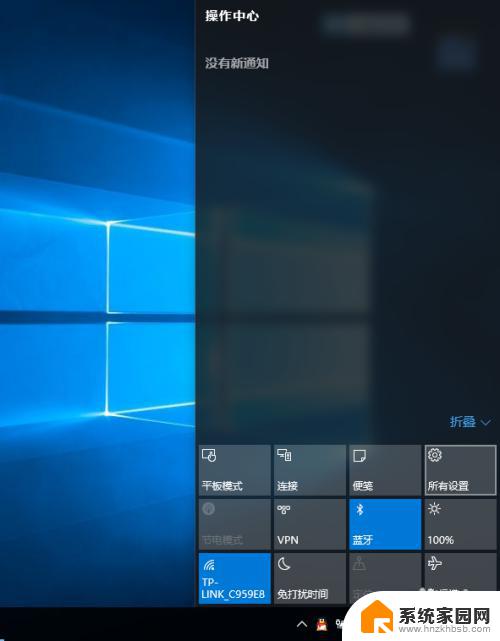
2.在所有设置中找到并进入“更新和安全”
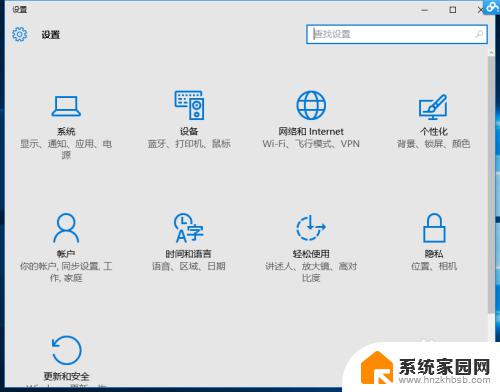
3.找到恢复,点击“高级启动”下的“立即重启”。重启电脑。
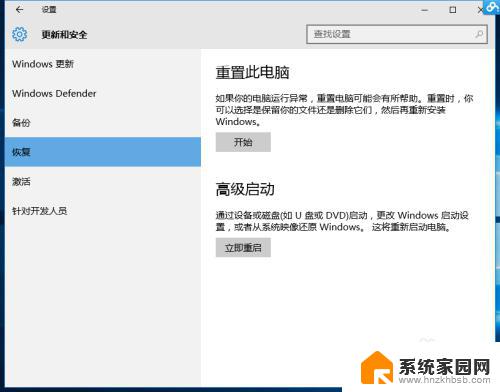
4.重启后选择“疑难解答”。

5.选择“高级选项”
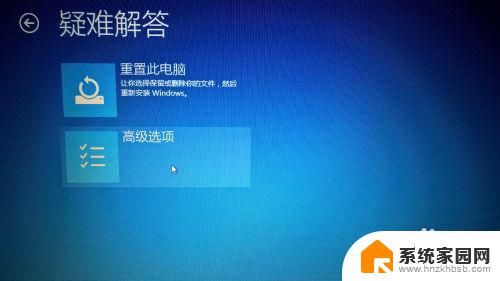
6.选择“启动设置”。
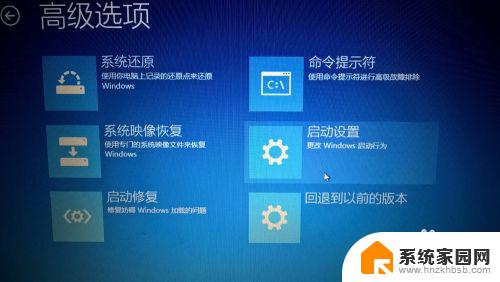
7.点击“重启”。
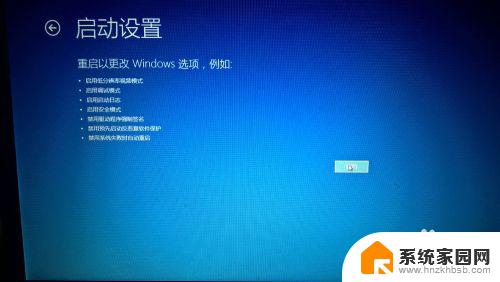
8.按提示输入“7”禁用驱动程序强制签名。
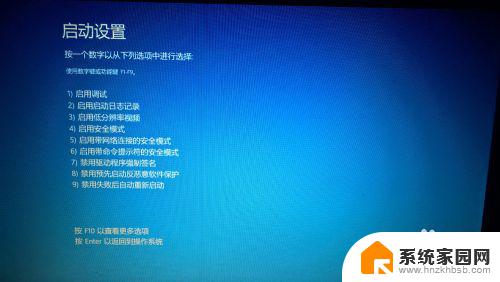
以上是关闭Windows 10驱动程序强制签名的全部内容,按照这种方法操作,即使您不熟悉,也可以轻松完成,我们希望这篇文章能够帮助您。
windows10关闭驱动强制签名 Win10驱动程序强制签名禁用方法相关教程
- win10关闭第三方驱动签名 Win10禁用驱动程序强制签名方法
- win10专业版禁用驱动程序强制签名 Win10专业版禁用驱动程序强制签名方法
- win10禁用强制签名禁止不了 Win10系统禁用驱动程序签名的方法
- win10系统强制签名 如何在Win10系统中开启/禁用驱动程序强制签名
- windows要求数字签名的驱动解决方案 Win10禁用驱动数字签名方法
- win10驱动签名在哪里 Win10如何启用设备驱动的代码签名
- windows10强制关闭程序快捷键 Win10强制关闭程序方法
- windows10怎么禁用数字签名 Win10关闭数字签名安全吗
- win10禁用自动更新驱动 如何关闭Windows 10自动更新驱动程序
- win10程序无响应怎么关闭 Win10程序无响应怎么强制退出
- 电脑网络连上但是不能上网 Win10连接网络显示无法连接但能上网的解决方法
- win10无线网密码怎么看 Win10系统如何查看已连接WiFi密码
- win10开始屏幕图标点击没反应 电脑桌面图标点击无反应
- 蓝牙耳机如何配对电脑 win10笔记本电脑蓝牙耳机配对方法
- win10如何打开windows update 怎样设置win10自动更新功能
- 需要系统管理员权限才能删除 Win10删除文件需要管理员权限怎么办
win10系统教程推荐
- 1 win10和win7怎样共享文件夹 Win10局域网共享问题彻底解决方法
- 2 win10设置桌面图标显示 win10桌面图标显示不全
- 3 电脑怎么看fps值 Win10怎么打开游戏fps显示
- 4 笔记本电脑声音驱动 Win10声卡驱动丢失怎么办
- 5 windows查看激活时间 win10系统激活时间怎么看
- 6 点键盘出现各种窗口 如何解决Win10按键盘弹出意外窗口问题
- 7 电脑屏保在哪里调整 Win10屏保设置教程
- 8 电脑连接外部显示器设置 win10笔记本连接外置显示器方法
- 9 win10右键开始菜单没反应 win10开始按钮右键点击没有反应怎么修复
- 10 win10添加中文简体美式键盘 Win10中文输入法添加美式键盘步骤